Acasă »Configurarea pentru Windows» Cum se dezactivează Sticky Keys pe Windows 7 sau Windows 10
Taste lipicioase pe Windows 7
Dacă utilizați sistemul de operare Windows 7, în scopul de a dezactiva tastele lipicioase trebuie să apăsați pe butonul „Start“ și du-te la „Control Panel“.
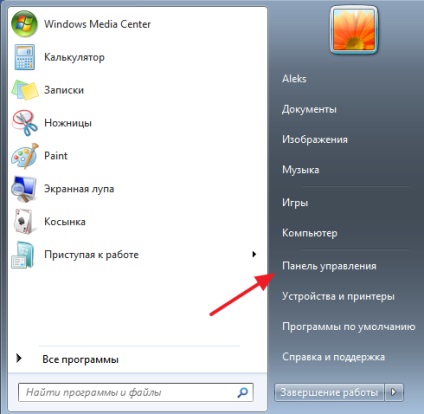
Odată ce ai ajuns în „Control Panel“, trebuie să mergeți la secțiunea „Caracteristici speciale -. Accesibilitate Centrul“
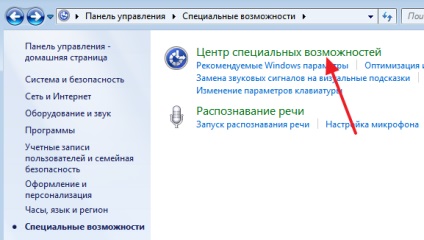
În „Access Center“, trebuie să derulați pagina până la capăt și du-te la subsecțiunea „Lucrarea de relief cu tastatura.“

Apoi, trebuie să dezactivați tastele lipicioase și de a salva setările prin apăsarea butonului „Aplică“.
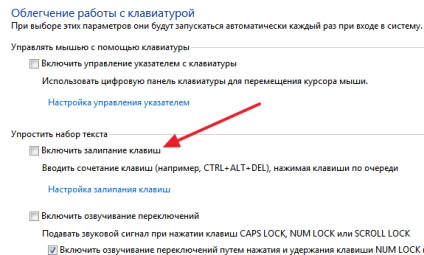
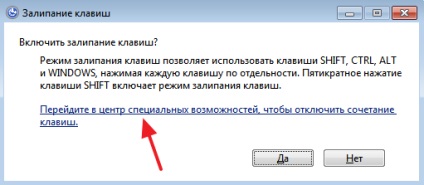
După ce faceți clic pe acest link, veți vedea o fereastră cu un alt lipicioase setări chei. Aici trebuie să dezactivați „Taste atunci când apăsați SHIFT de cinci ori“, și de a salva setările cu butonul „Apply“.
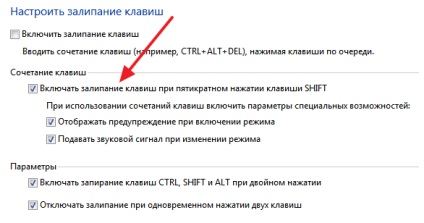
Odată ce ați face toate cele de mai sus, Taste adezive pe Windows 7 va fi complet dezactivat și nu mai vă va distrage atenția de la locul de muncă.
Taste Sticky în Windows 10
În Windows 10 Sticky Keys este oprit într-un sistem de operare diferit, astfel încât acest caz, ar trebui să fie luate în considerare separat. Pentru a dezactiva această funcție în Windows 10, trebuie să faceți clic pe butonul „Start“ și du-te la meniul „Options“.
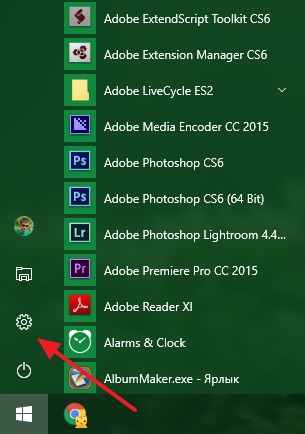
După meniul „Settings“ este deschis, trebuie să mergeți la „Caracteristici speciale - Tastatura“ secțiune. Aproape la partea de sus a acestei secțiuni este o funcție pentru a activa sau dezactiva Taste adezive pe Windows 10. Pentru a dezactiva lipicios, pur și simplu glisați comutatorul la „Off“.
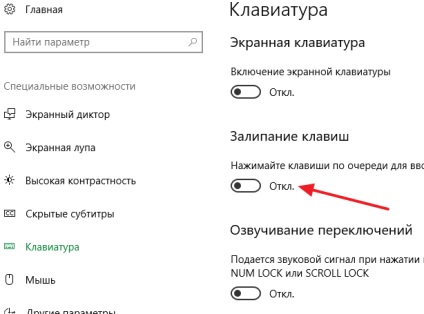
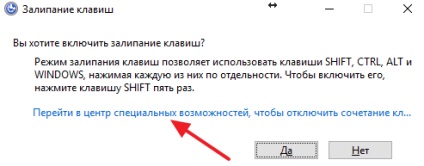
Aceasta va deschide o fereastra cu setări suplimentare Sticky Keys. În plus, aici este o funcție care este responsabil pentru apariția ferestrei atunci când faceți clic de cinci ori în tasta SHIFT. Dezactivați această opțiune și de a salva setările apăsând pe butonul „Apply“.
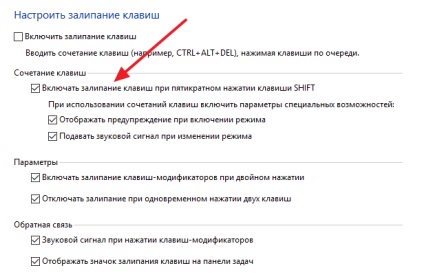
În urma acestor modificări, tastele adezive ar fi complet dezactivat pe Windows 10 și nu mai vă va distrage atenția.